A matematikai kifejezések és szimbólumok készítése és szerkesztése Word-ben olyan értékes készség, amely segíthet abban, hogy dokumentumaidat professzionálisabbá tehessed. A megfelelő eszközökkel és a funkciók világos megértésével gyorsan és egyszerűen be tudod illeszteni a bonyolult matematikai kifejezéseket a szövegeidbe. Ebben az útmutatóban megmutatom neked, hogyan tudod egyszerűen hozzáadni és szerkeszteni a matematikai kifejezéseket és különböző szimbólumokat a Word-be.
Legfontosabb megállapítások
- A matematikai kifejezéseket könnyen hozzáadhatod a Word Egyéb elemek menüjéből.
- Különböző előre definiált kifejezések közül választhatsz, amelyeket használhatsz.
- Számos szimbólumot használhatsz a dokumentumaidban, beleértve a különleges karaktereket is.
- Kézzel is rajzolhatsz és hozzáadhat személyre szabott kifejezéseket.
Lépésről lépésre útmutató
1. Matematikai kifejezések hozzáadása
Egy matematikai kifejezést beilleszteni a Word-dokumentumba először navigálj a felső menüszalagra, majd kattints az "Beszúrás" lehetőségre. Itt találod a "Kifejezések" lehetőséget.
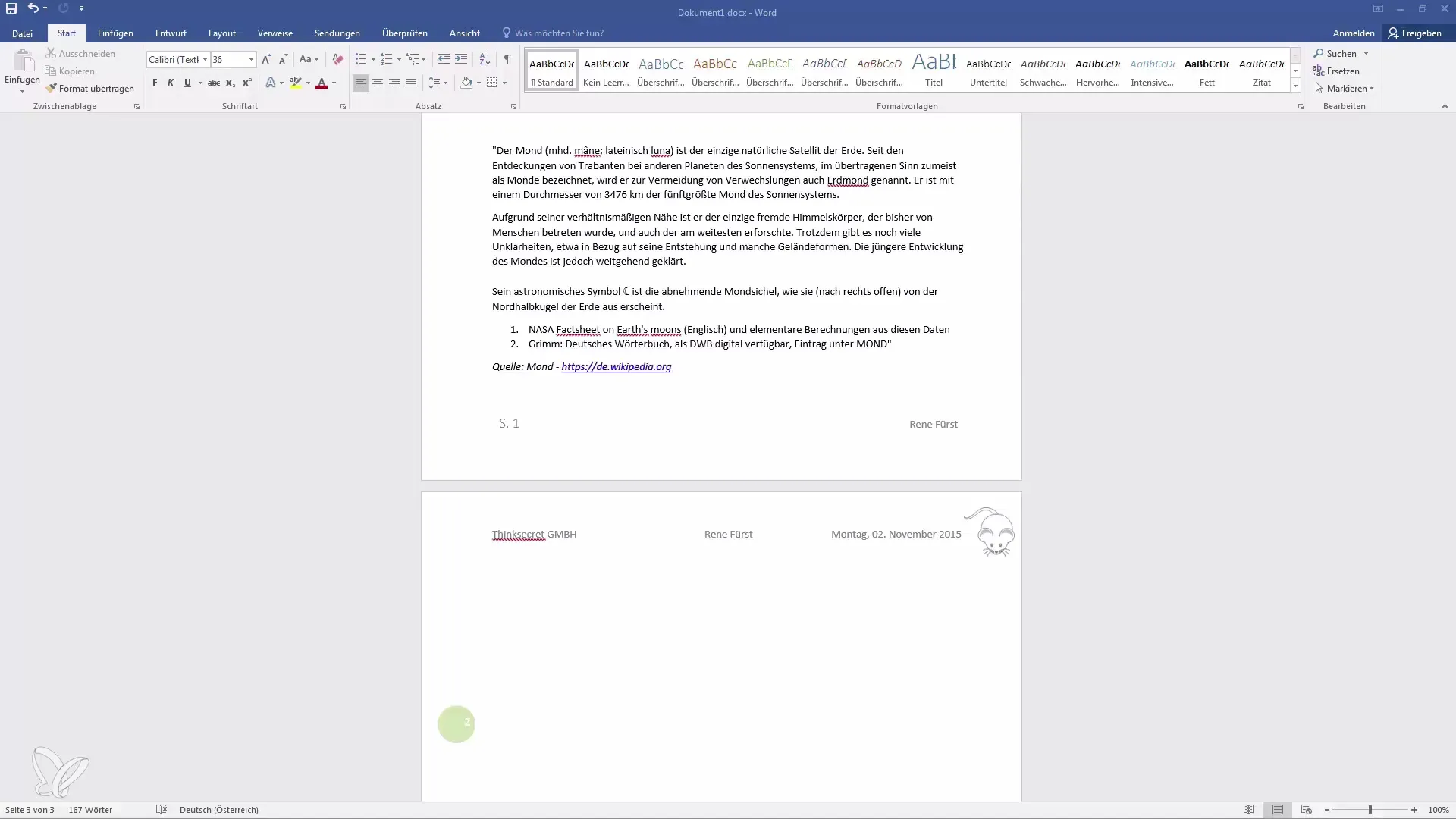
Ha a "Kifejezések" elemre kattintasz, lehetőséged van egyetlen kifejezést létrehozni, vagy választhatsz egy lista előre definiált kifejezések közül. Ezek a előre definiált kifejezések gyors megoldásokat kínálnak és ideálisak matematikai problémák megoldásához.
2. Előre definiált kifejezések használata
Egy már előre definiált kifejezést használni az "Kifejezés" kiválasztásának mellett a kis nyílra kattintva tedd. Egy körülbelül tíz kifejezésből álló listát látsz majd, amelyeket közvetlenül fel tudsz használni. Emellett lehetőséged van további kifejezéseket letölteni az Office.com-ról.
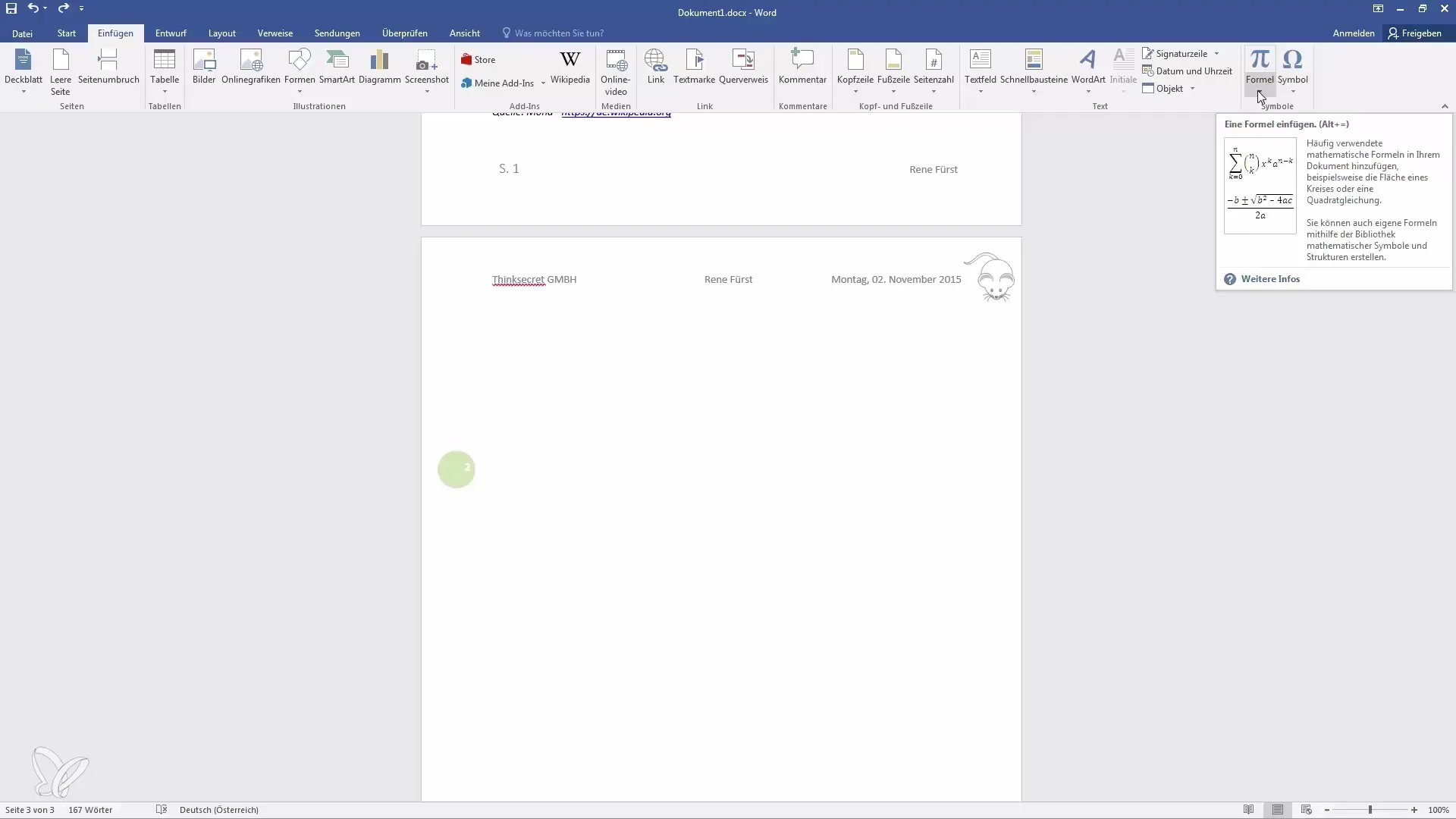
3. Új kifejezések létrehozása
Ha saját kifejezést akarsz hozzáadni, ezt megteheted a megfelelő lehetőségre kattintva. Észre fogod venni, hogy ekkor megjelennek a "Kifejezésszerkesztők". Ezekkel a eszközökkel gyorsan testreszabhatod és bővítheted a kifejezést.

4. Kifejezés testreszabása
Ha már beillesztettél egy kifejezést, könnyen szerkesztheted. Csak kattints a kifejezésre, és használd a "Kifejezésszerkesztők" opcióit az ékezetek, gyökök vagy törtek hozzáadásához. Komplex matematikai fogalmak, mint az integrálok vagy összegek könnyen beilleszthetők itt.
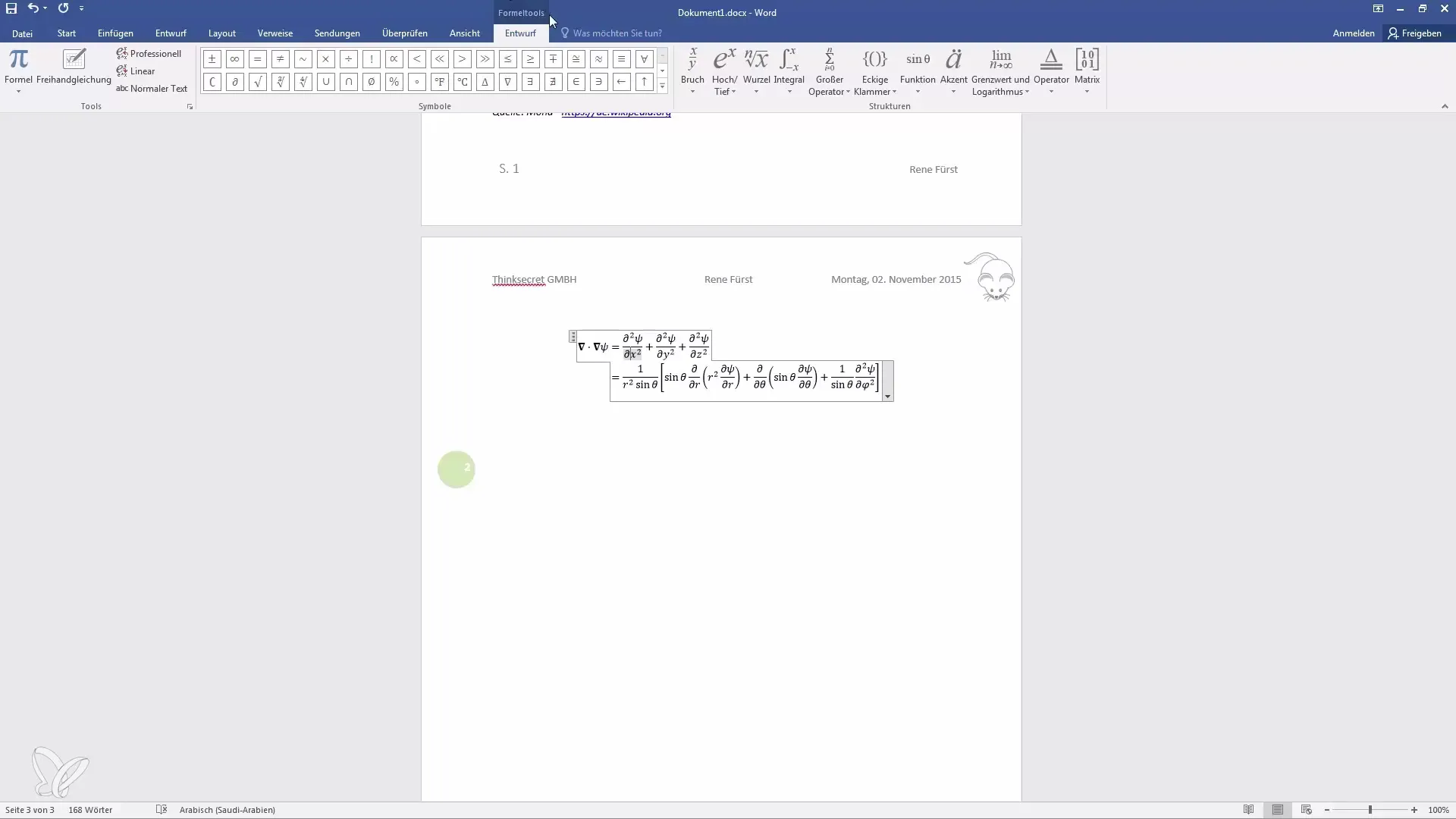
5. Szabadkézi egyenletek létrehozása
Egy másik hasznos funkció a kézzel készített egyenletek készítése. Kattints az "Beszúrás" majd a "Szabadkézi egyenlet" lehetőségre. Ez a funkció lehetővé teszi számodra hogy az egyenletet érintőpadon vagy egérrel szabadkezet rajzolhasd.
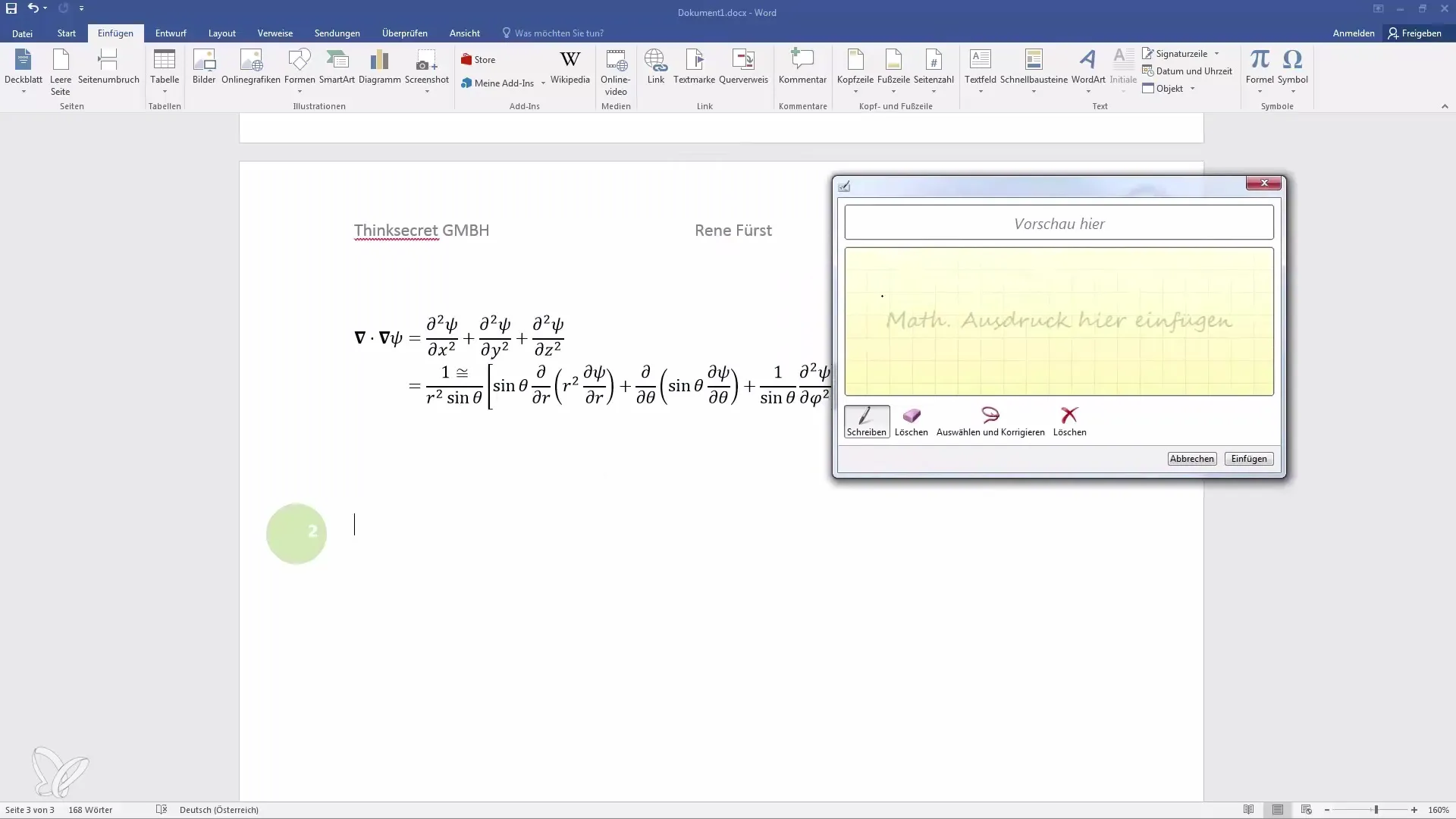
A Word elemzi a bevitelt, és formális egyenletté alakítja. A szabadkézi rajzolt egyenletet közvetlenül beillesztheted a dokumentumba.
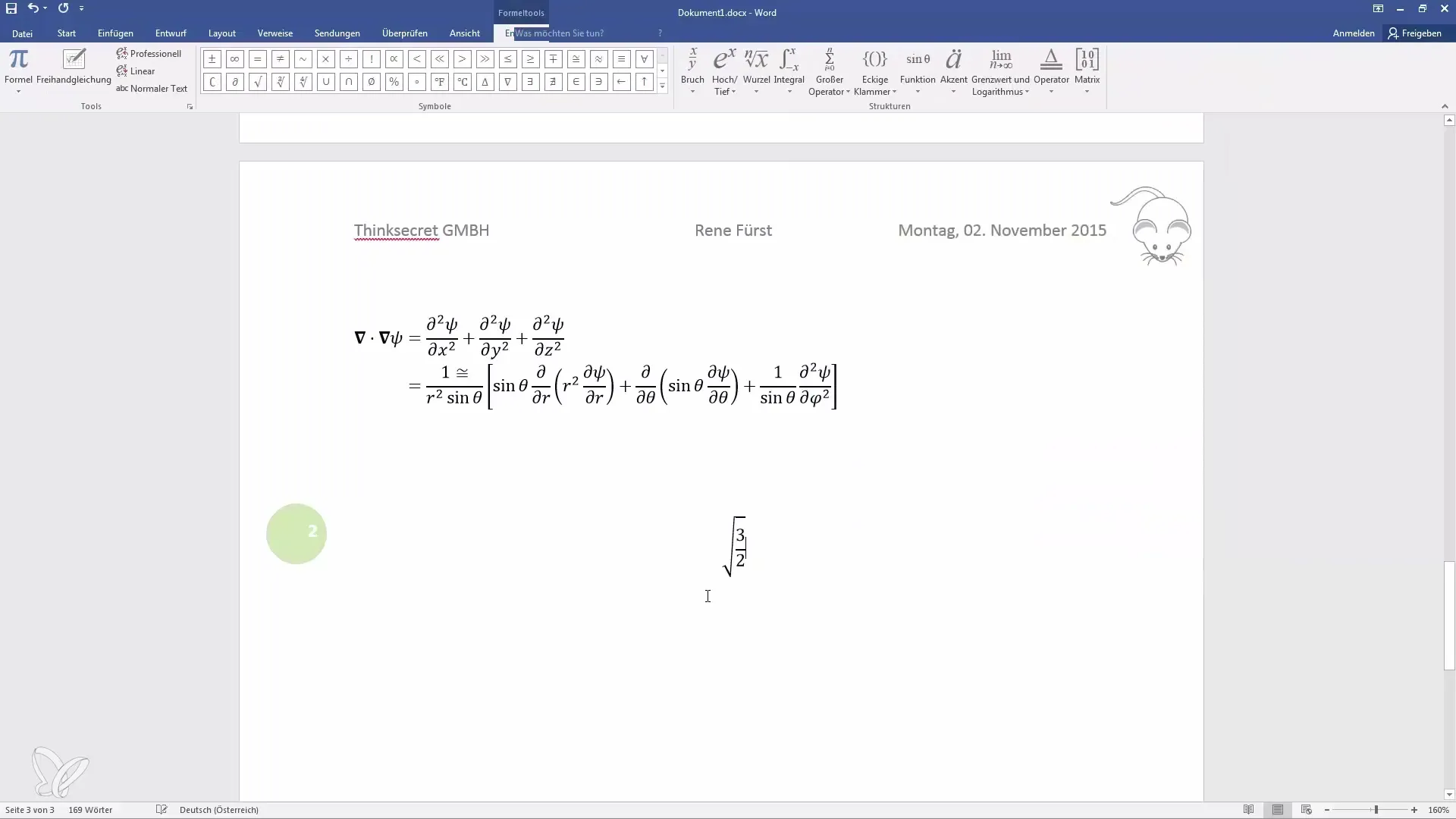
6. Szimbólumok beszúrása
Nem csak matematikai kifejezéseket, hanem különböző szimbólumokat is felhasználhatsz a dokumentumban. Ehhez menj vissza az "Beszúrás" menübe és válassza ki az "Szimbólum" lehetőséget.
Itt található sok standard és különleges karakter, beleértve a szerzői jogi szimbólumot (©), a védjegy szimbólumot (™) és sok más hasznos jelzőt is.
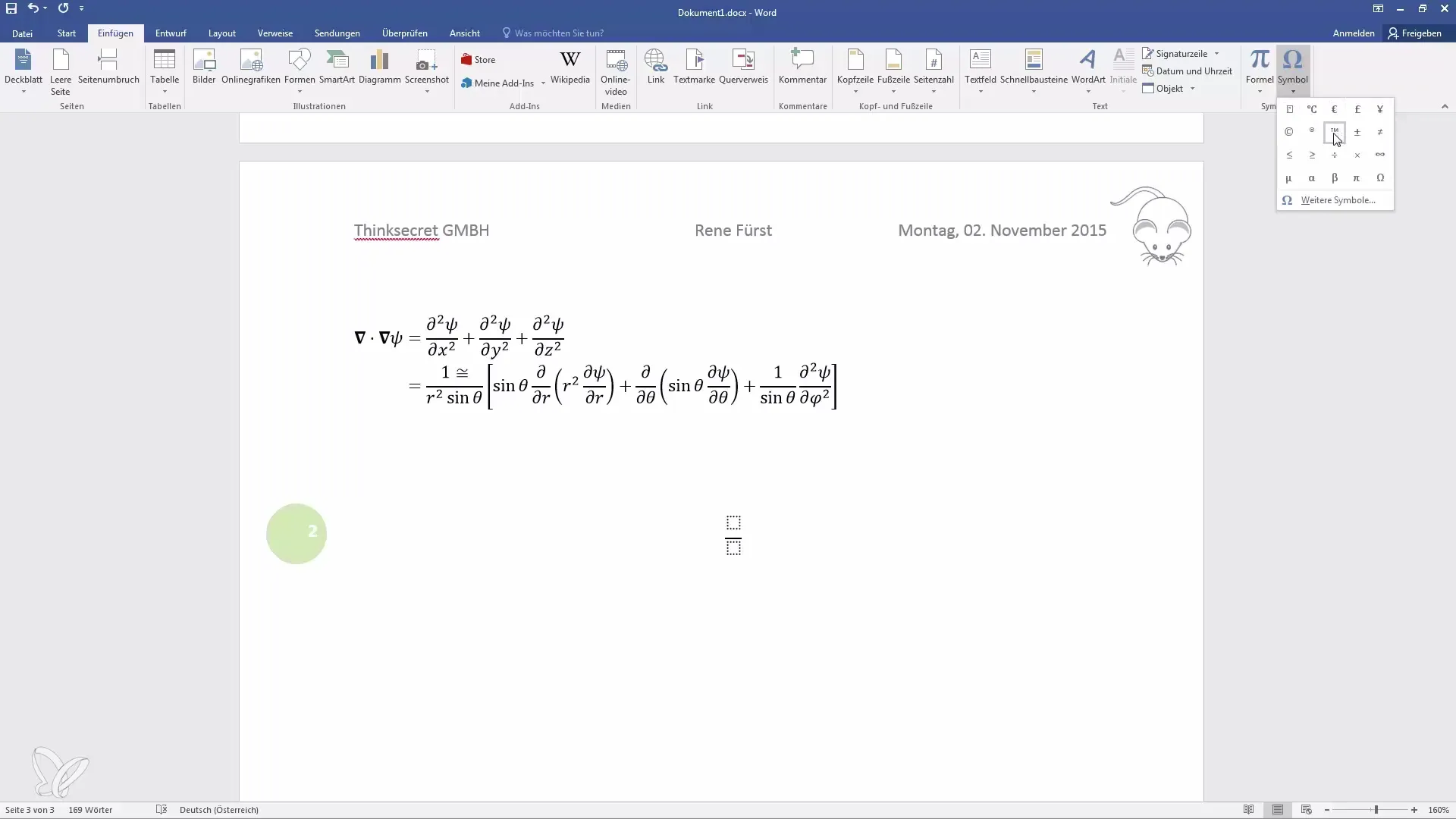
7. Billentyűkombinációk a szimbólumokhoz
A gyakran használt szimbólumokhoz hasznos lehet billentyűkombinációkat létrehozni. Egy példa a "Alt" + "0169" használata a szerzői jog szimbólumhoz, vagy "Alt" + "0174" a védjegy szimbólumhoz. Ezeken a kombinációkon keresztül jelentősen felgyorsíthatod a szimbólumok beszúrását.
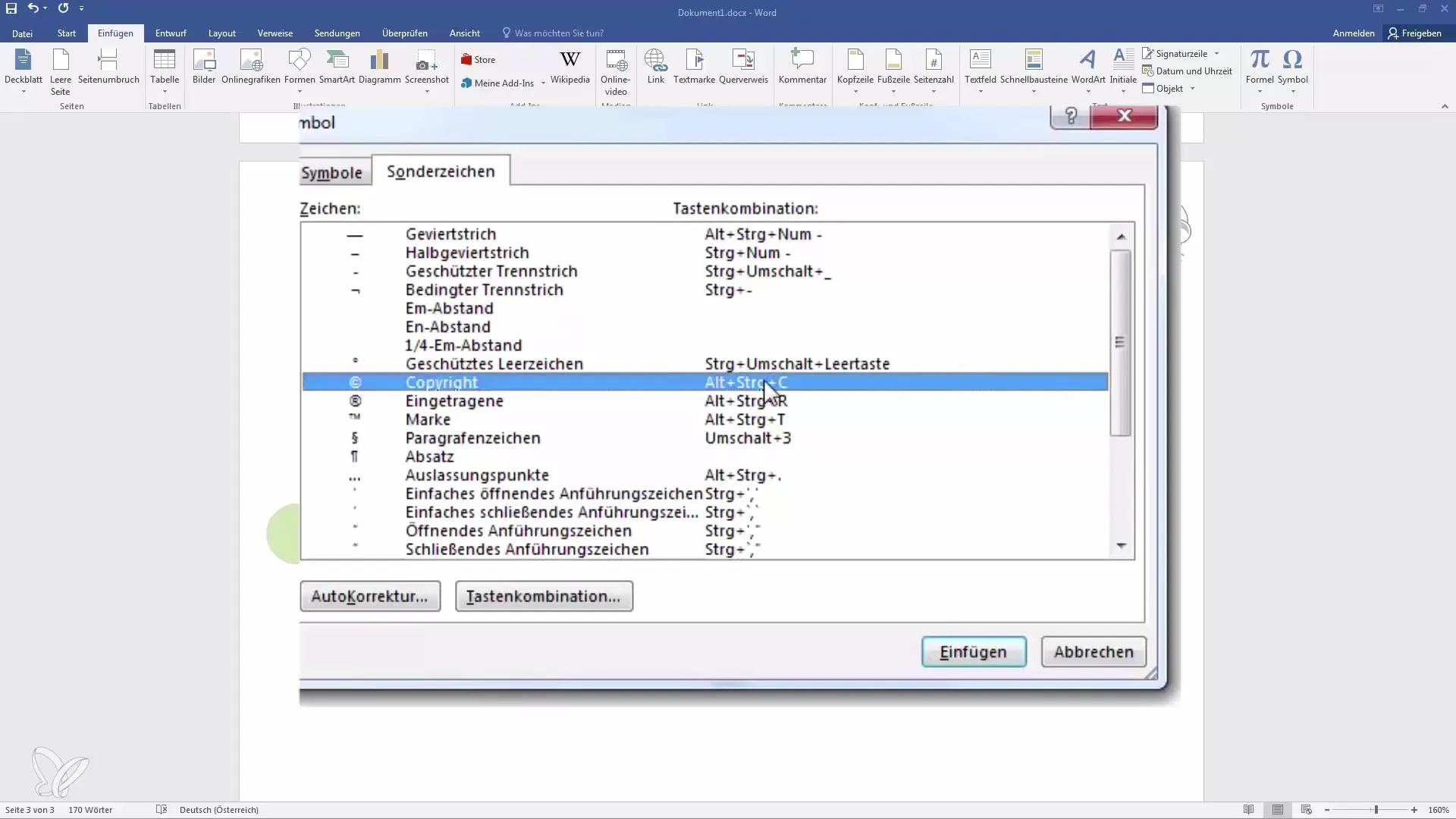
Ezek voltak a legfontosabb pontok a matematikai képletek és szimbólumok hatékony integrálásához a Wordbe. Ha még kérdésed van, vagy további információra van szükséged, számos online közösség áll rendelkezésedre.
Összefoglalás
Ezen útmutató segítségével megtanultad, hogyan tudod könnyedén beilleszteni a matematikai képleteket és különböző szimbólumokat a Wordbe. Az előre meghatározott képletektől a szabadkézi egyenletekig - most már felkészült vagy, hogy szakmailag formázd dokumentumaidat.
Gyakran Ismételt Kérdések
Hogyan illeszthetek be matematikai képletet a Word-be?Egy matematikai képletet beilleszthetsz a Menüben az „Beszúrás” és „Képletek” lehetőségek kiválasztásával.
Tudok saját képletet létrehozni a Word-ben?Igen, a „Képletek” kiválasztásával létrehozhatsz saját képletet, és a „Képtár eszközei” segítségével testre szabhatod.
Hol találom a különleges szimbólumokat a Word-ben?A „Beszúrás” opció alatt találod a „Szimbólum” lehetőséget, ahol különböző alap- és különleges karaktereket választhatsz ki.
Vannak billentyűkombinációk szimbólumokhoz?Igen, használhatsz kombinációkat, például az „Alt” + „0169” az szerzői jog védjegy szimbólum gyors beillesztéséhez.
Tudok szabadkézi egyenleteket rajzolni?Igen, az „Beszúrás” alatt a „Szabadkézi egyenlet” funkciót használhatod, hogy kézzel rajzold meg az egyenleteidet.


